Gitbook
作者:高天阳
邮箱:[email protected]
更改历史
* 2018-09-14 高天阳 gitbook生成PDF
* 2018-01-07 高天阳 gitbook serve报错处理方法
* 2017-11-12 高天阳 增加类比内容,更改页面格式
* 2017-07-15 高天阳 更改内容
* 2017-06-01 江伟 初始化文档
1 历史、现状和发展
1.1 历史
GitBook创建于2014年中期,致力于为文档,数字书写和出版创建一个现代化的简单解决方案。
我们已经开始构建一个开源的格式。哲学是简单到优雅的地步,消除内容创作者的分心和关注,使他们可以自由地写作。 从那时起,我们已经长大了帮助超过25万人一起工作到写作150,000册图书投放到20M的游客每月。
1.2 简介
GitBook 是一个基于 Node.js 的命令行工具,可使用 Github/Git 和 Markdown 来制作精美的电子书。
GitBook可以把你的书本生成为静态网站以及PDF、ePub(苹果和google的设备支持这种格式)、Mobi(kindle支持的格式)格式的电子书。
- 个人观点:这类应该是未来书籍出版的方向
1.3 特点
- 更新简单,使用Git(分布式版本控制系统)或者web编辑器发布和更新你的电子书是很容易的;
- 版本管理,Gitbook是以GIT-scm为基础的.一句简单的
git push代码就可以发布一个新版本; - Markdown,电子书是使用的Markdown或者AsciiDoc语法,全面支持TeX/Math方程式;
- Github,通过Gitbook可以在Gihub上同步更新你的电子书;
- 数据分析,记录PV和下载,提供强大的
洞察力?; - 编辑,使用web编辑器编辑你的内容,更新之前可以预览内容;
- 个性化品牌,个人主页和自定义域名;
- 合作,结构化你的流程,安全的访问控制
2 安装和使用
2.1 安装
2.1.1 安装gitbook
gitbook的安装非常简单,详细指南可以参考 gitbook 文档。
这里的安装只需要一步就能完成!
$ npm install gitbook -g
需要注意的是:用户首先需要安装 nodejs,以便能够使用 npm 来安装 gitbook。
2.1.1 安装gitbook脚手架
2.1.1.1 windows下安装gitbook脚手架
输入命令,全局安装gitbook。
$ npm install gitbook-cli -g
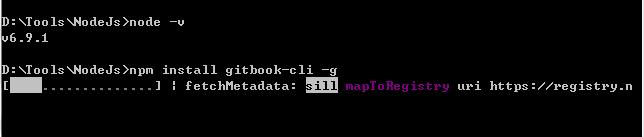
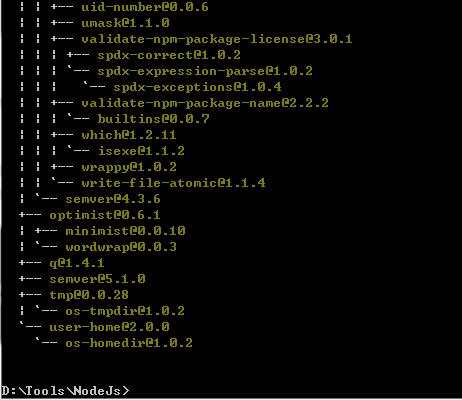
在CMD窗口中输入
mkdir mybook 创建文件夹
切换到目录下.

切换文件夹后在当前文件目录下的在窗口中输入如下命令
2.1.1.2 Mac下安装gitbook脚手架
GitBook 是一个基于 Node.js 的命令行工具;安装gitbook-cli需要首先安装nodeJS,安装gitbook-cli:
npm install gitbook-cli -g #安装gitbook-cli
gitbook --version #检测是否安装成功

2.2 使用
- 配置
- title
- author
- description
- language
- links
- styles
- plugins
- pluginsConfig
- gitbook插件
- Disqus
- Search Pro
- Advanced Emoji
- Github
- Ace Plugin
- Emphasize
- KaTex
- Include Codeblock
- Splitter
- Mermaid
- Sharing
- Tbfed-pagefooter
- Toggle Chapters
- Sectionx
- Codeblock-filename
- ga
- baidu
- gitbook输出方式
- 静态站点:GitBook默认输出该种格式
- PDF:需要安装gitbook-pdf依赖
- eBook:需要安装ebook-convert
- gitbook插件
2.3 示例
2.3.1 gitbook章节和子章节
在学习使用之前,我们首先需要了解一下SUMMARY.md是干什么的。GitBook使用文件 SUMMARY.md 来定义书本的章节和子章节的结构。
文件 SUMMARY.md 被用来生成书本内容的预览表。
SUMMARY.md 的格式是一个简单的链接列表,链接的名字是章节的名字,链接的指向是章节文件的路径。
子章节被简单的定义为一个内嵌于父章节的列表。
简单实例:
# 概要
* [卷 I](part1/README.md)
* [写作很棒](part1/writing.md)
* [GitBook很酷](part1/gitbook.md)
* [卷 II](part2/README.md)
* [期待反馈](part2/feedback_please.md)
* [更好的写作工具](part2/better_tools.md)
gitbook 的基本用法非常简单,基本上就只有两步:
- 使用
gitbook init初始化书籍目录 - 使用
gitbook serve预览书籍 - 使用
gitbook build编译书籍
下面将结合一个非常简单的实例,来介绍 gitbook 的基本用法。
2.3.1 gitbook初始化
首先,创建如下目录结构:
$ tree book/
book/
├── README.md
└── SUMMARY.md
0 directories,
2 files
README.md 和 SUMMARY.md 是两个必须文件
- README.md 文件内容作为创建的gitbook的简介;
- SUMMARY.md 文件内容为创建的gitbook的目录信息;
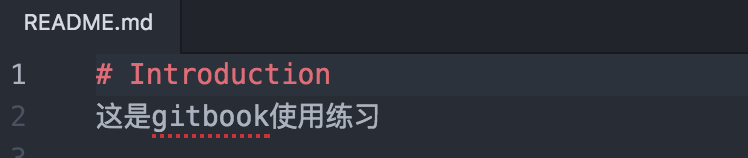
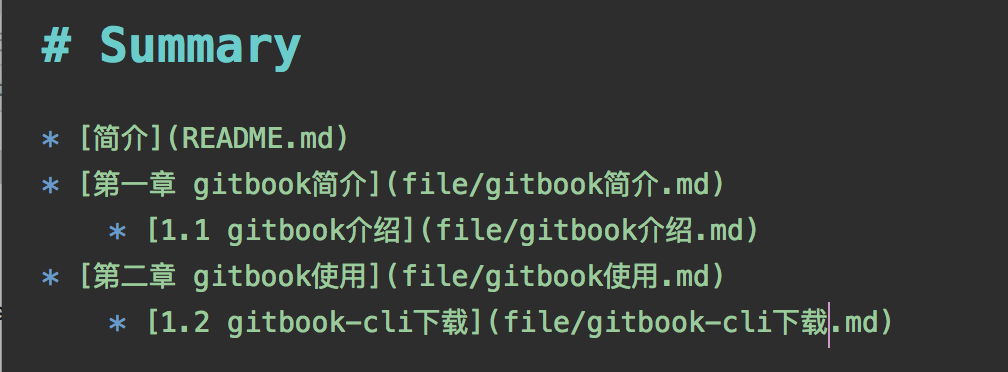
再次使用gitbook init初始化文件夹如图: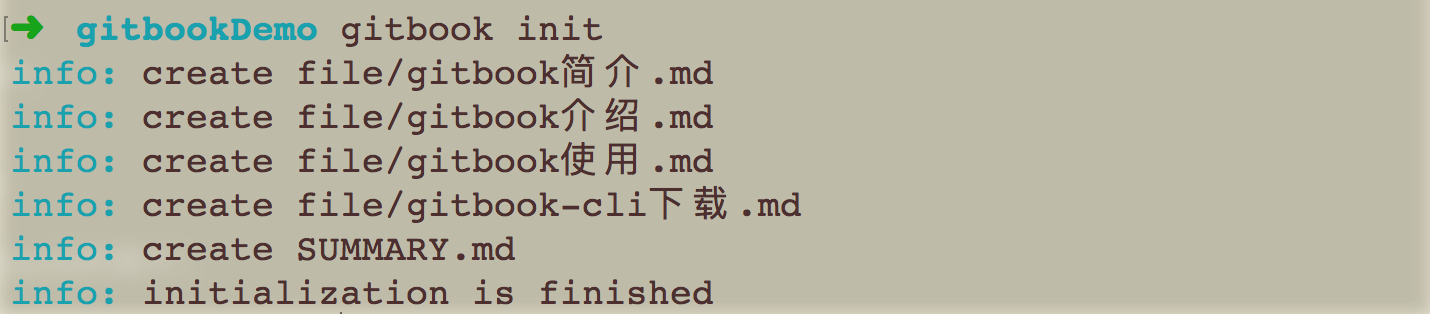
这样我们就会在自己的电脑上创建对好应的md文件;
2.3.2 gitbook预览
当你在自己的电脑上编辑好图书之后,你可以使用Gitbook的命令行进行本地预览:
gitbook serve;之后,浏览器打开localhost:4000;如下图: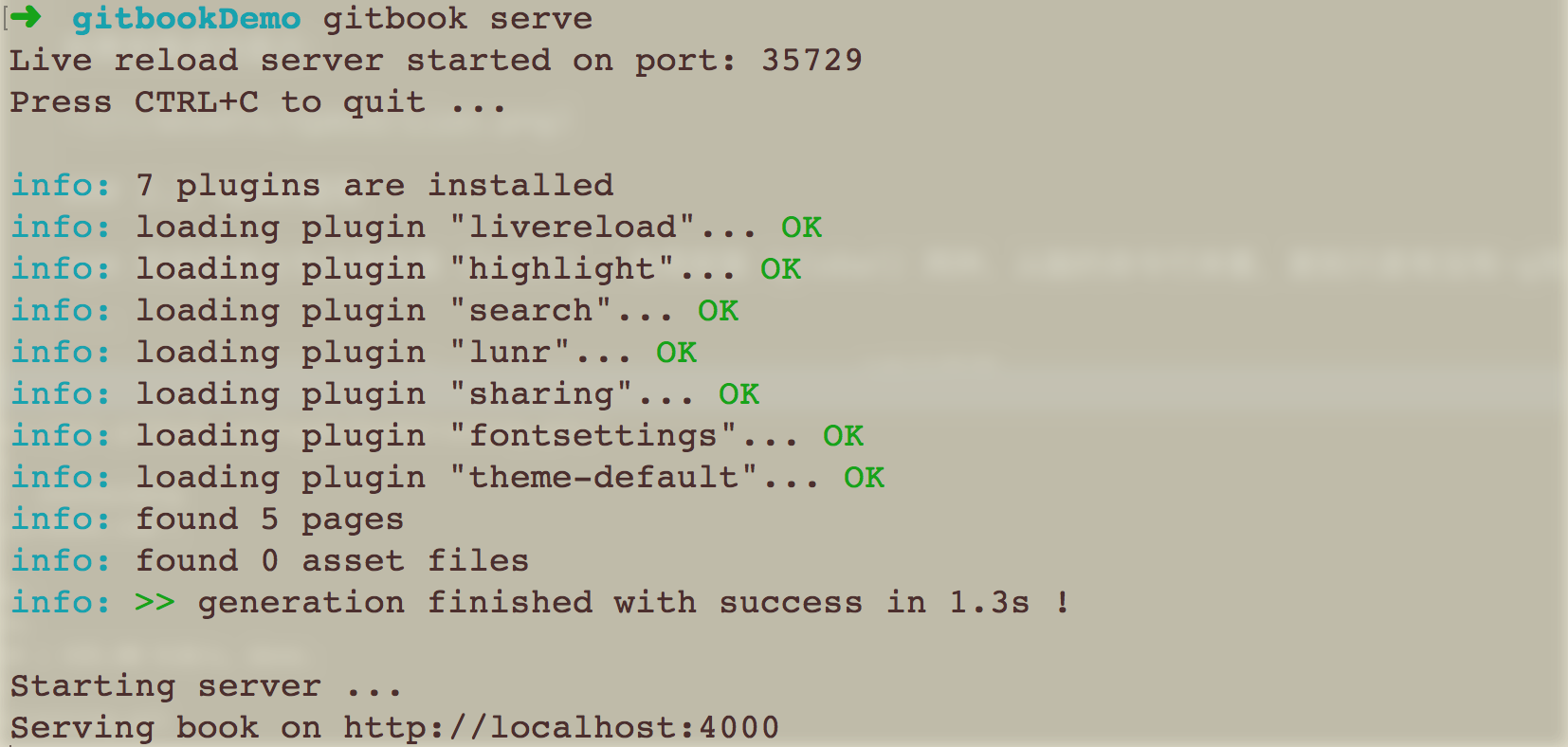
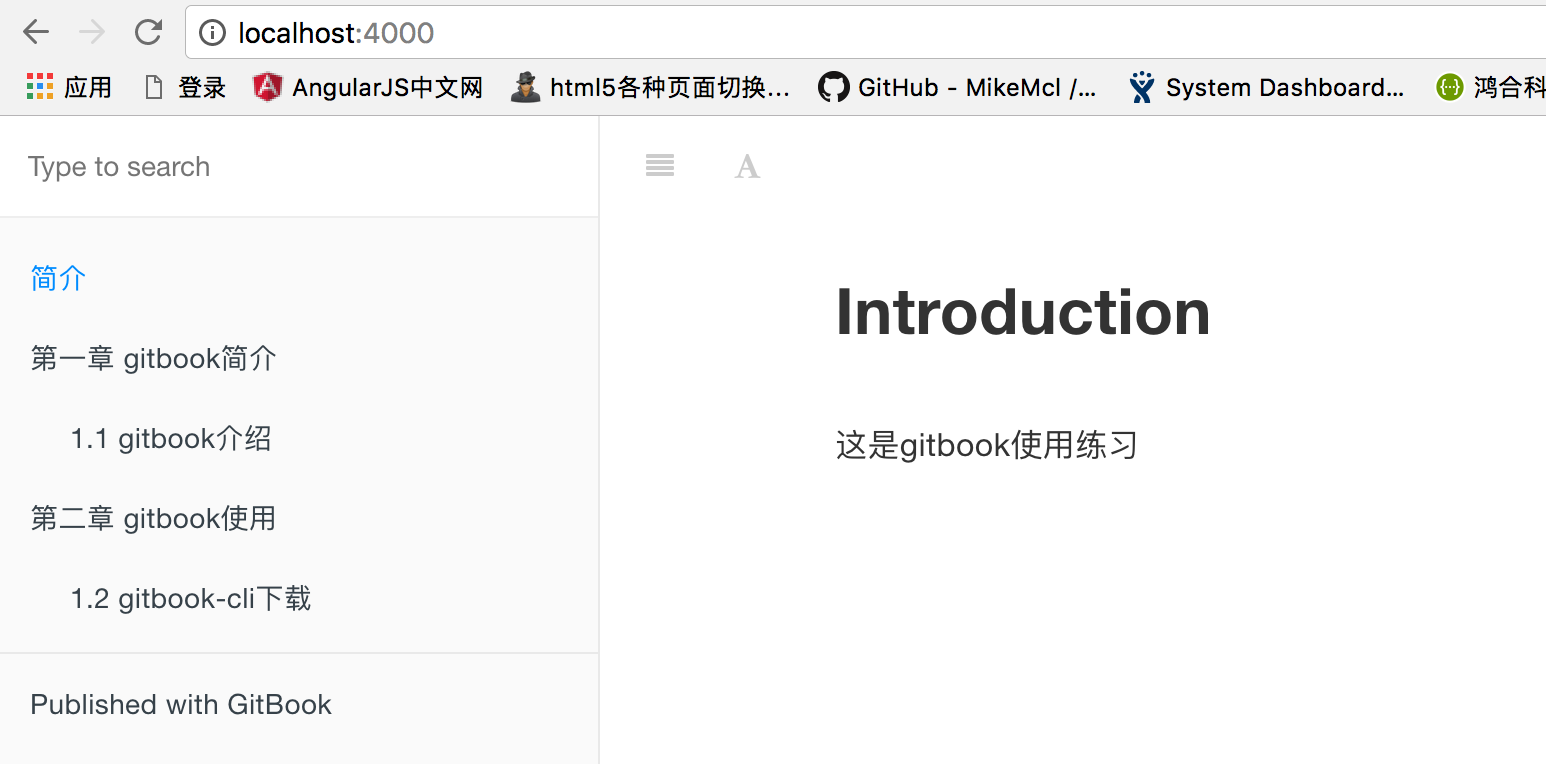
git build .默认生成了_book文件夹存储生成的html文件,可以使用:
git build . build #生成build文件存储html文件
2.3.3 在线协作文档
gitbook可以帮助我们团队在线编写gitbook,协作编辑文档。
tips: 首先要有git账号:
接下来登录gitbook,使用git账号登录:
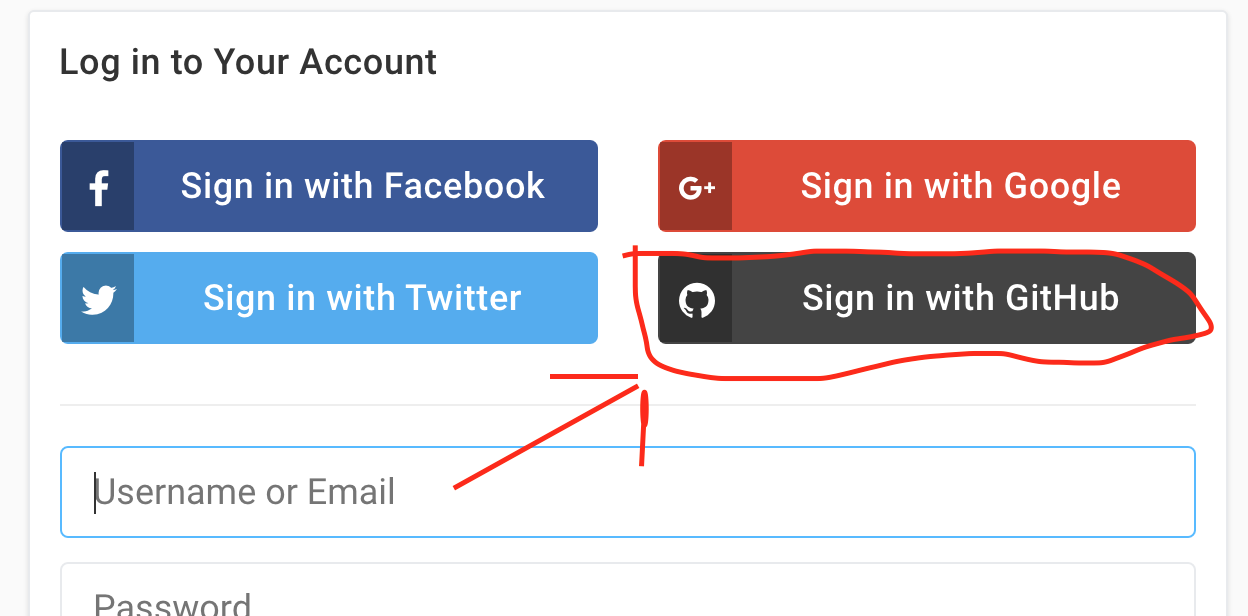
进入主页选择点击create book,进入创建书籍页面,选择创建github类型书籍:
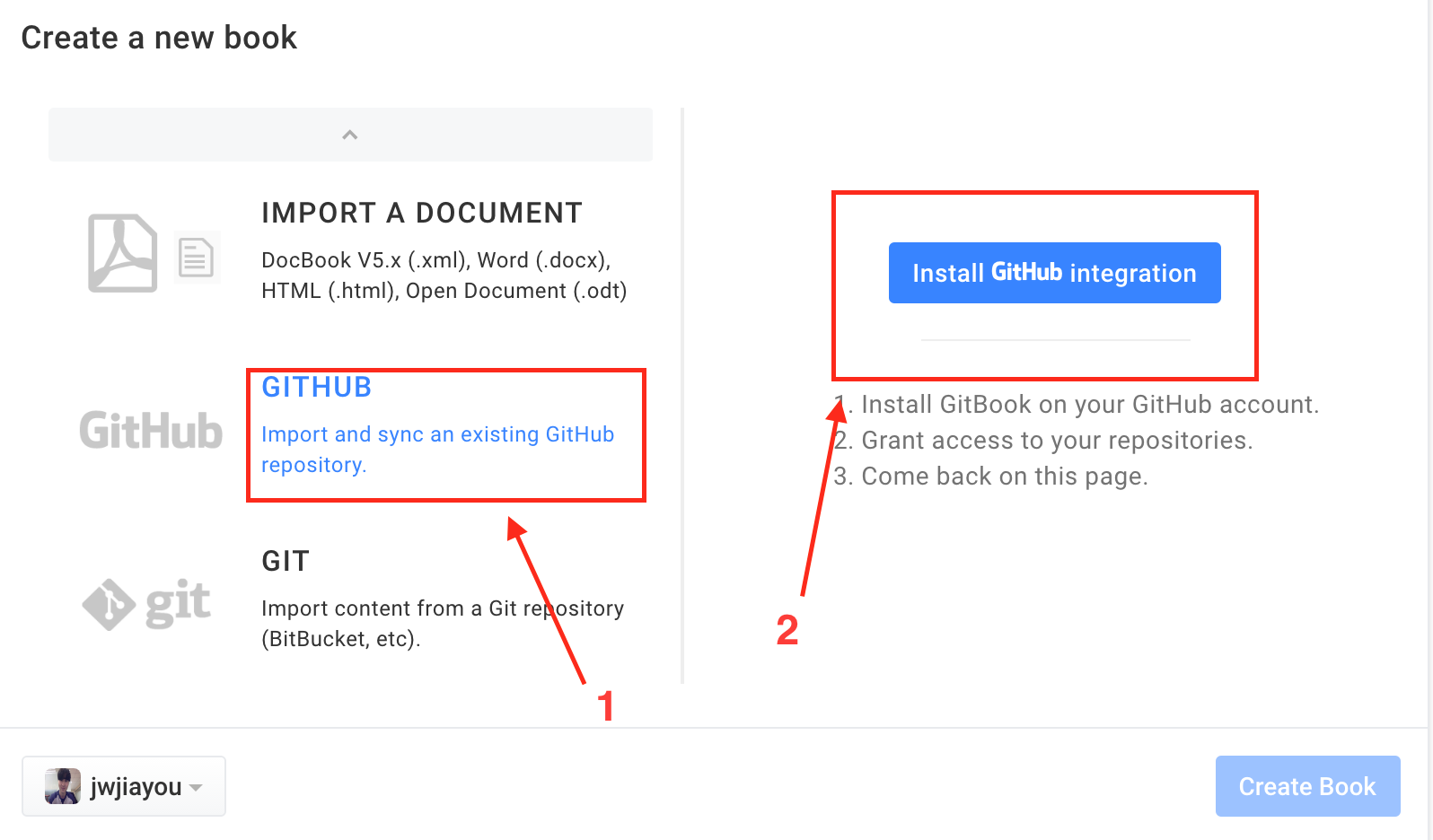
点击图中2所指按钮,进入github页面;在github上安装gitbook;并创建gitbook相关创库:
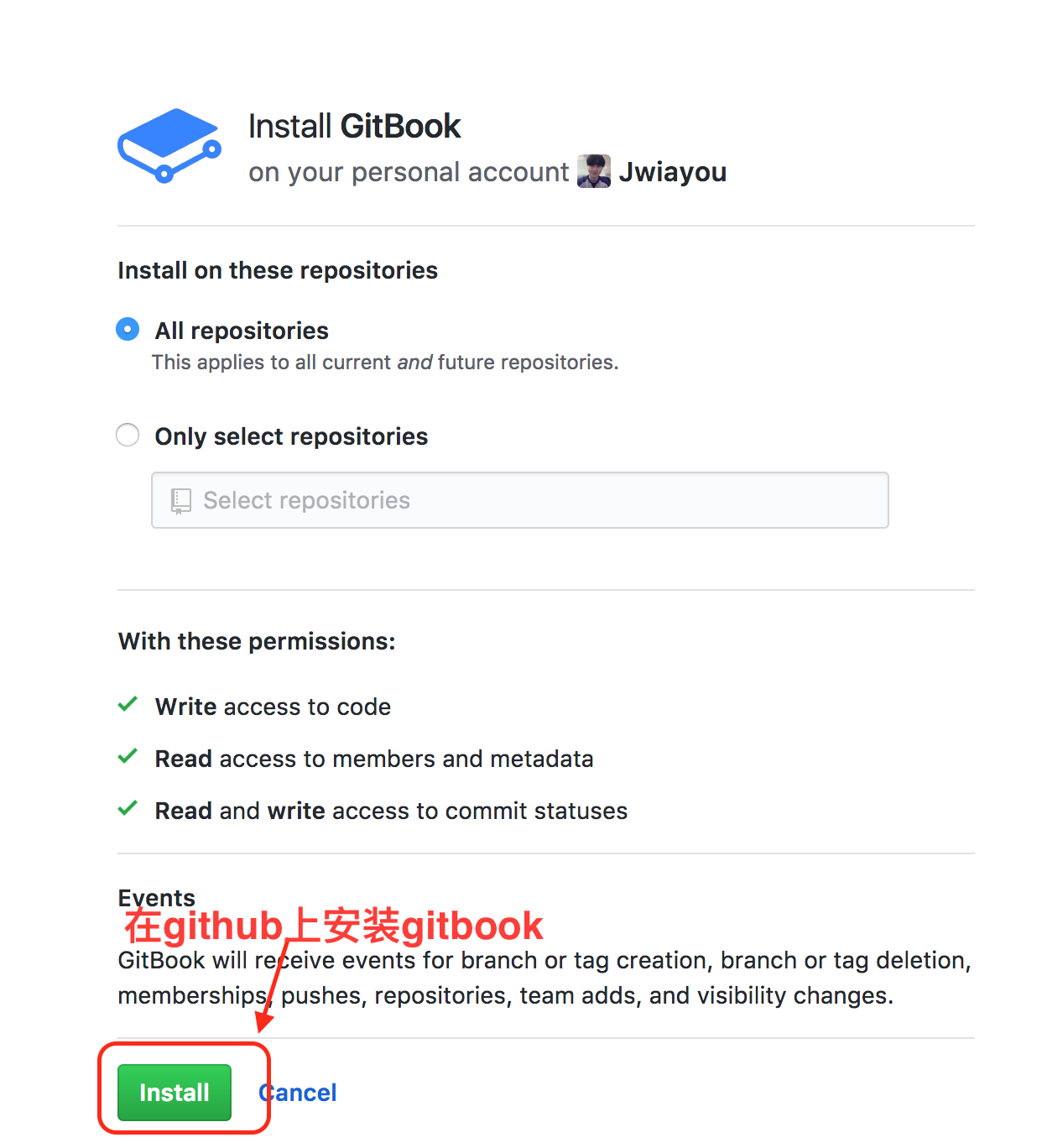
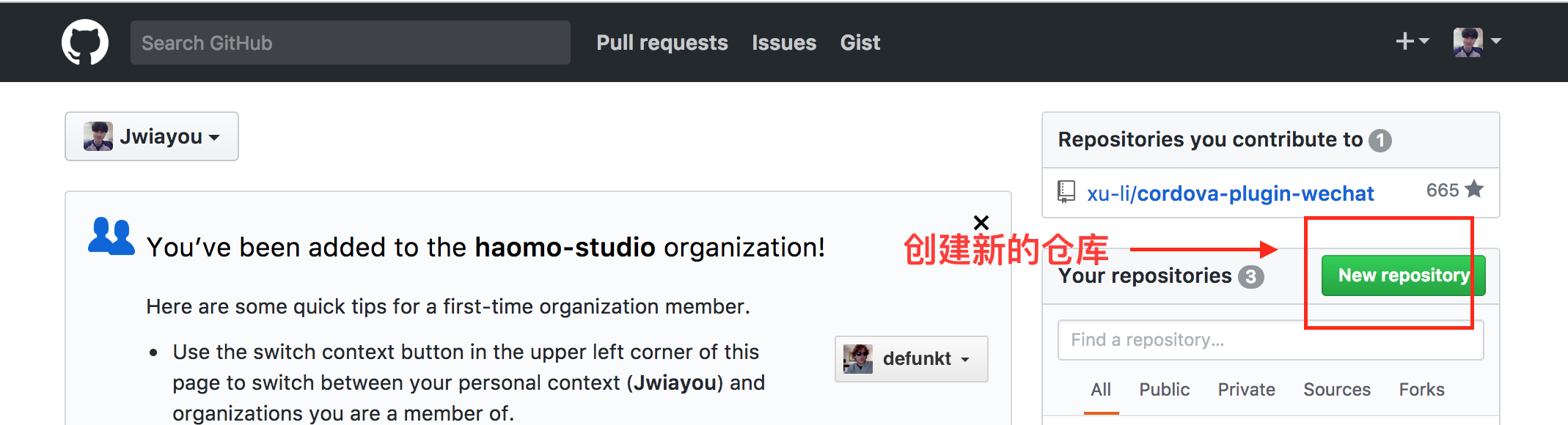
接下里回到gitbook网站,新建书籍,选择github出现填写title等,选择刚才创建的仓库;然后点击Create book按钮,生成新的书籍;
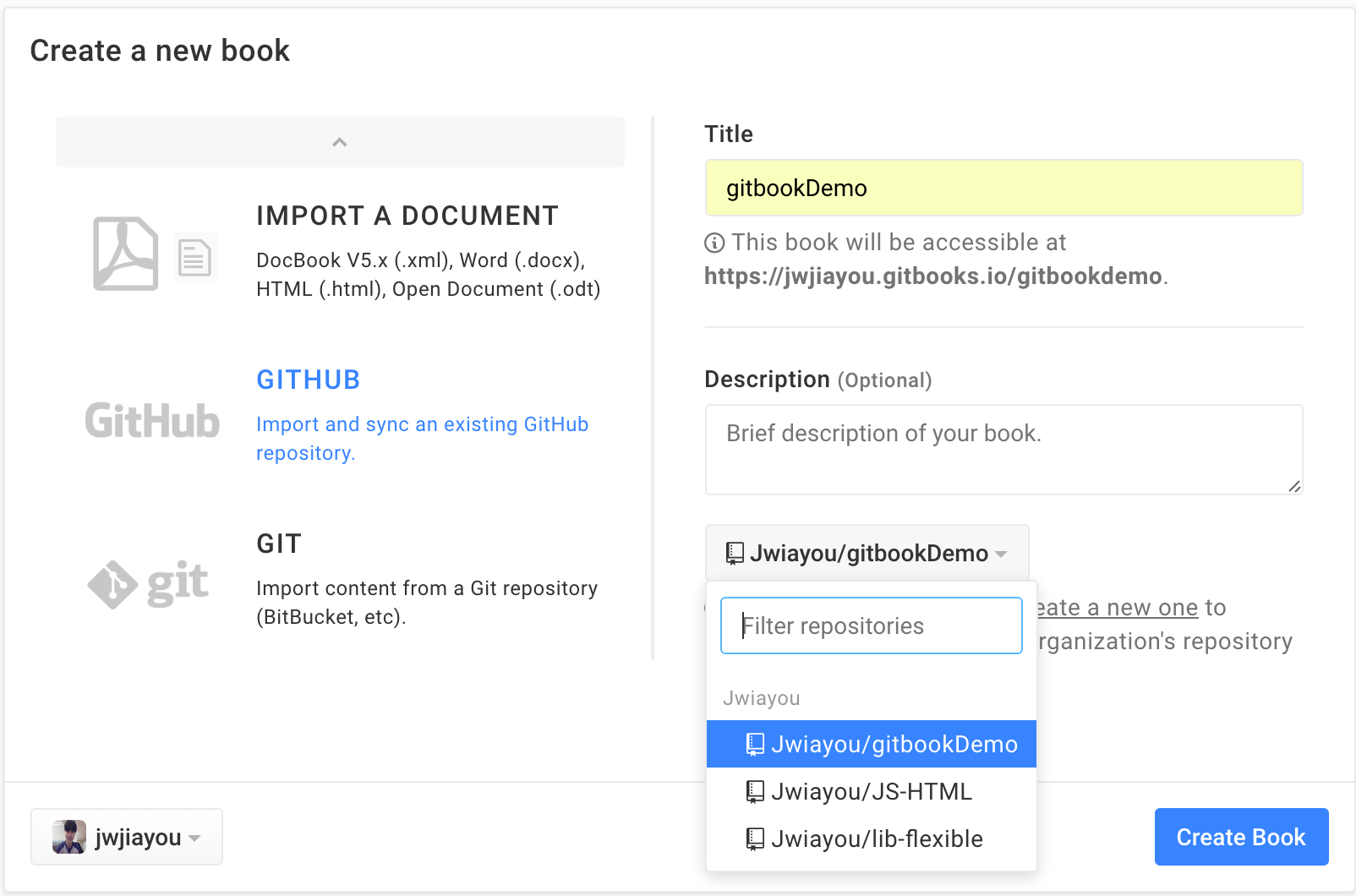
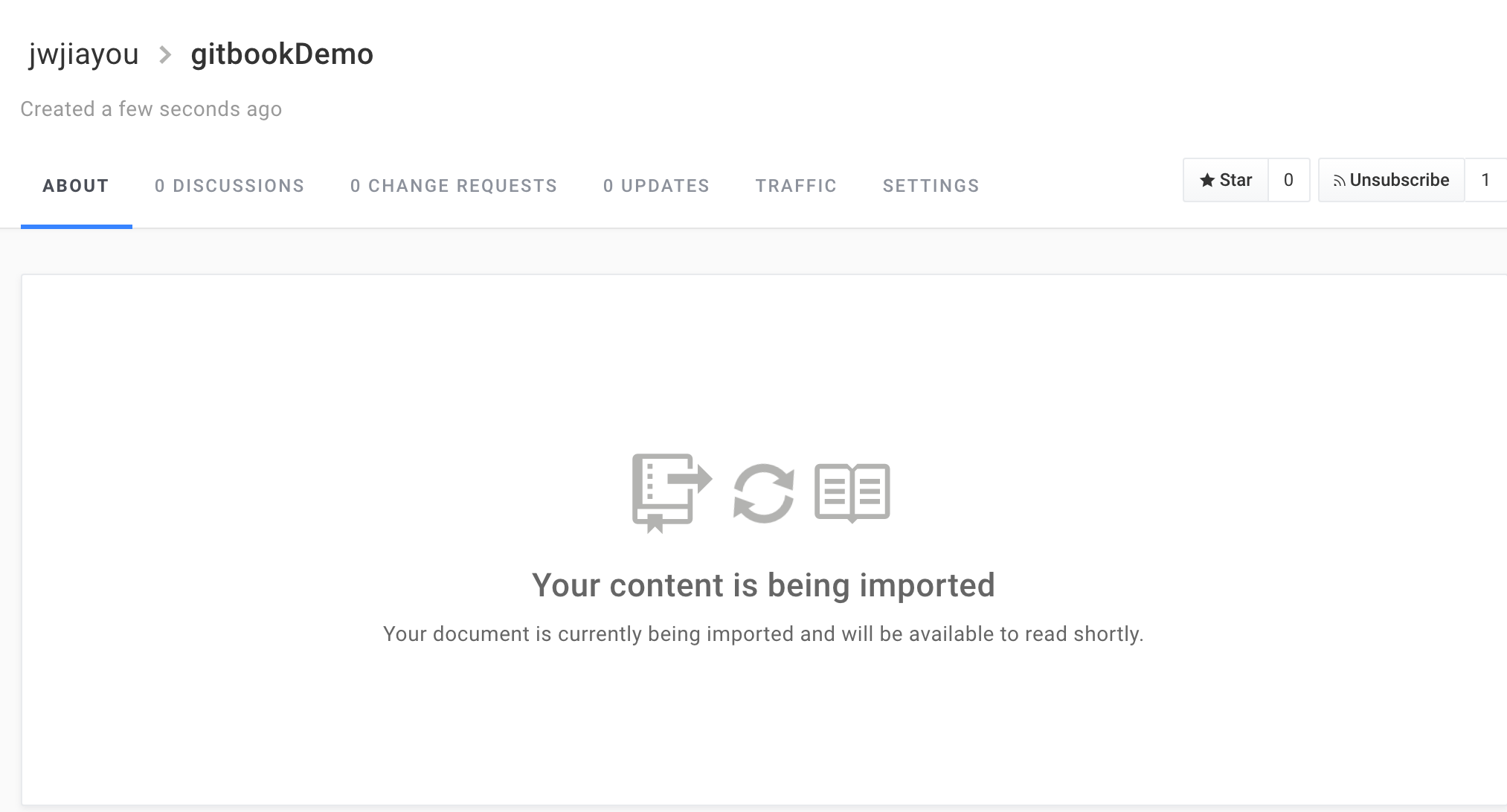
这样我们就可以通过在github上上传我们创建的book,然后显示在gitbook上;
按照github上指示将本地创建的book上传到对应的仓库;
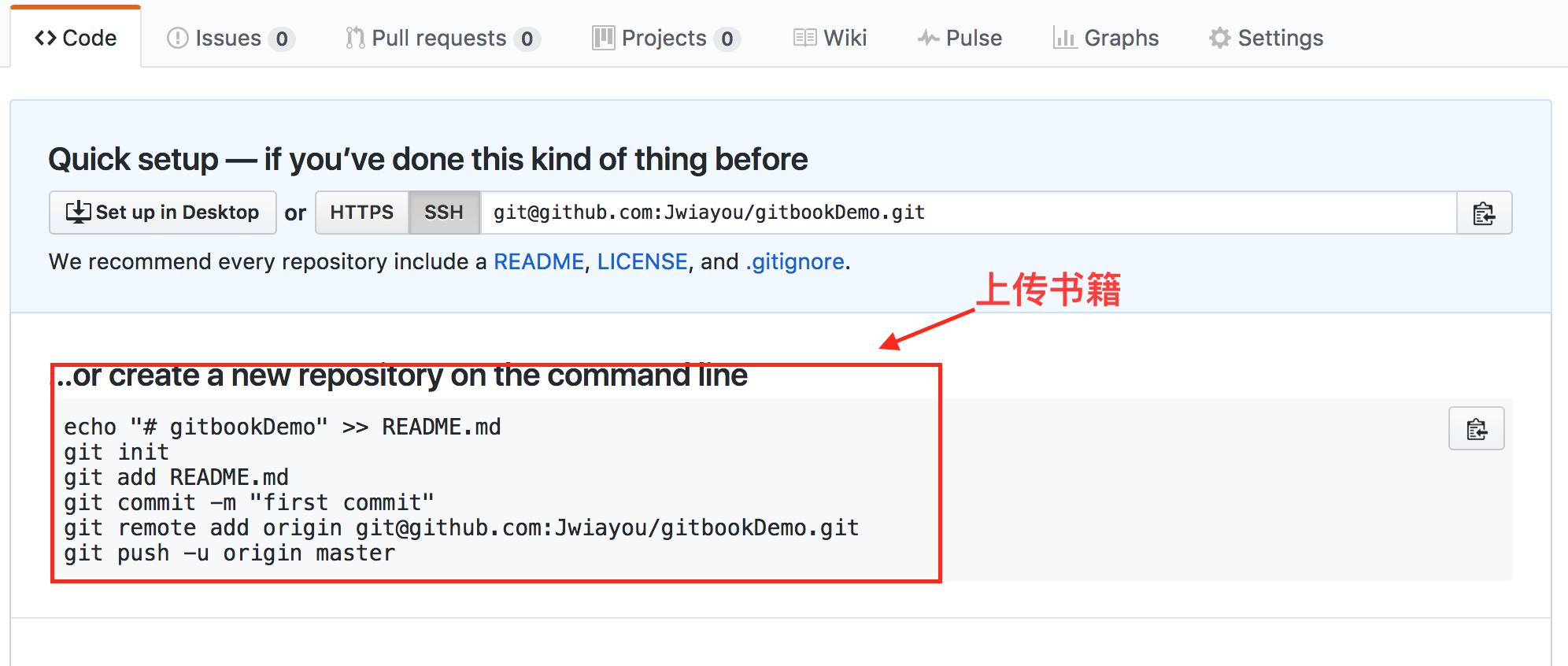
在gitbook上刷新书籍我们就能看到这本书书籍了;在setting里通过添加成员并设置权限就可以实现多成员共同维护这本书籍了~
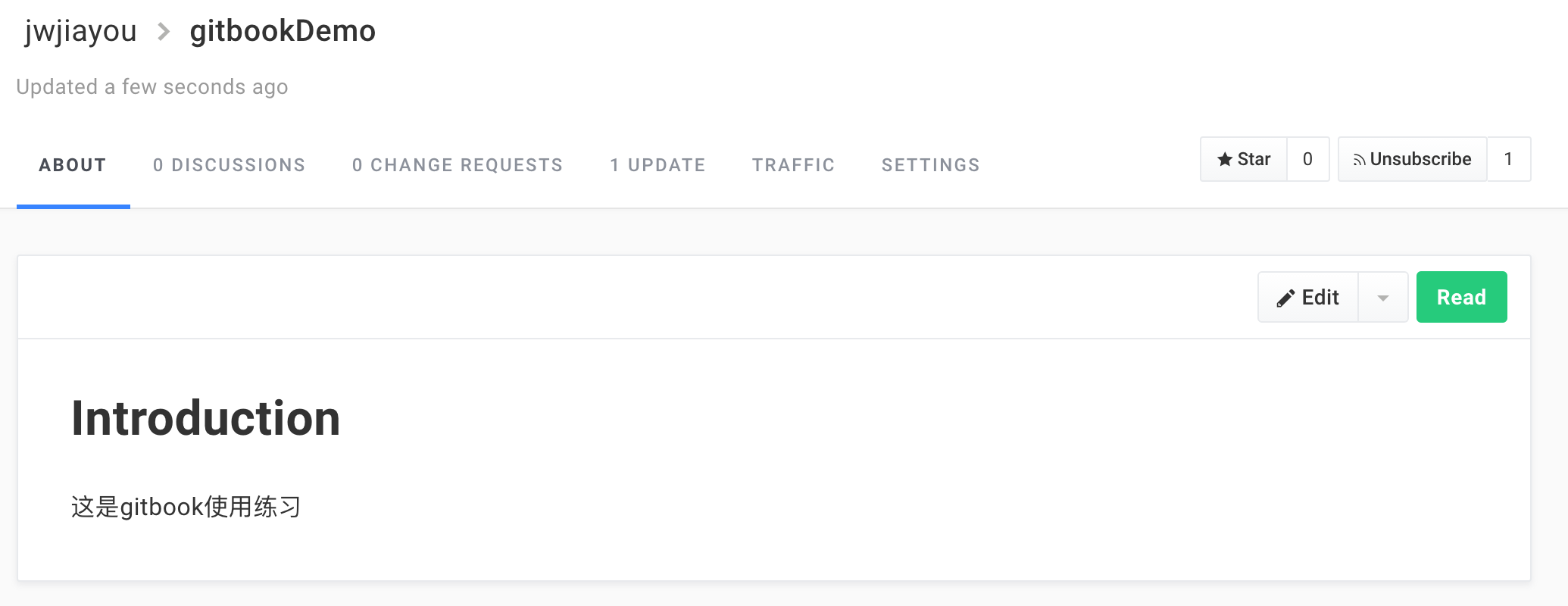
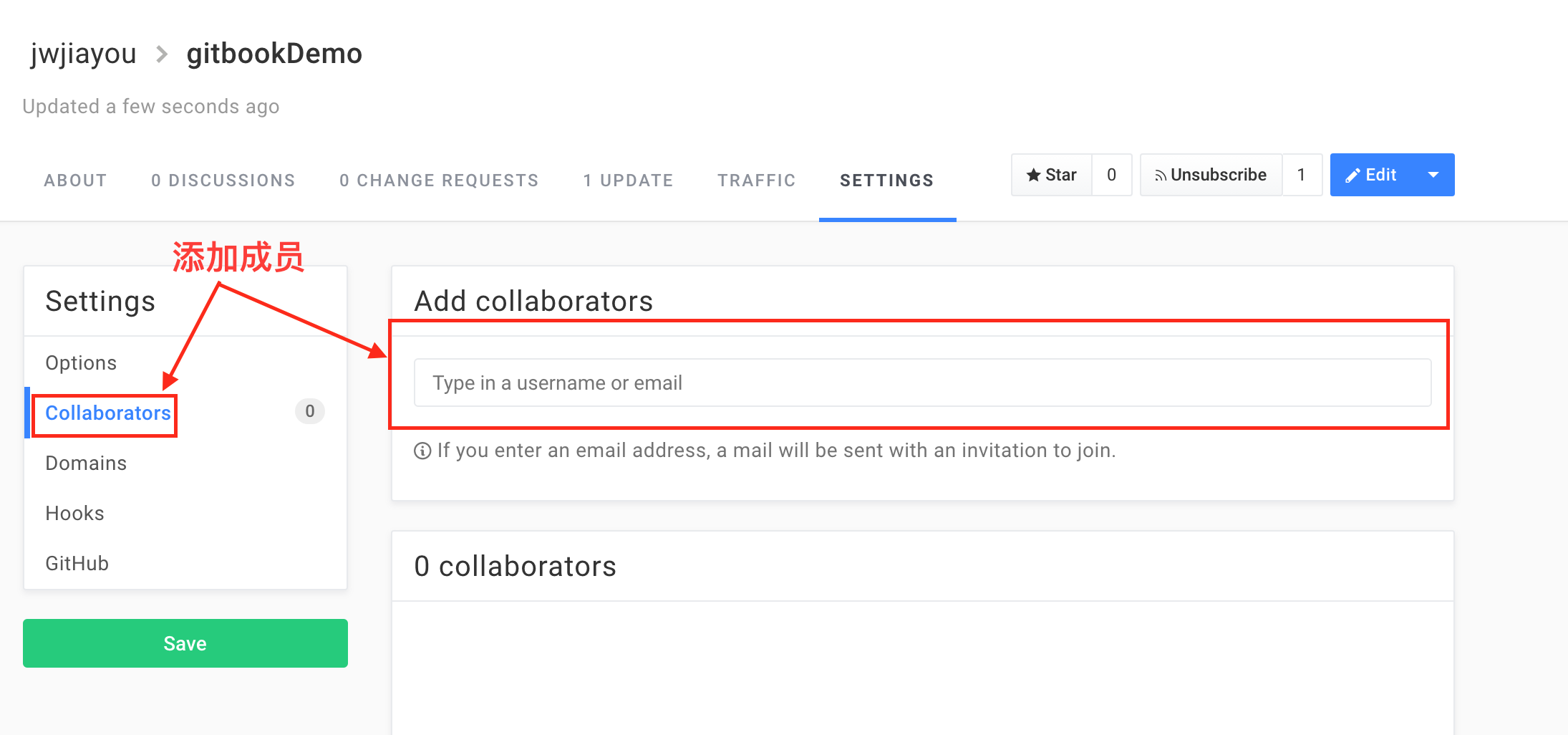
2.4 最佳实践
2.4.1 Linux系统上如何同时部署两个gitbook服务
gitbook启动的web 服务默认监听4000端口,而重启监控进程默认监听35729端口。一般这样可以启动一个电子书web服务:
gitbook serve /somepath/your_docuemtn_dir/
本地就可以这样来访问: http://localhost:4000 。
如果要启动另一部电子书服务的话, 就需要同时修改web端口和监控进程端口, 类似这样:
gitbook serve --lrport 35288 --port 4001 /path2/your_another_doc_dir/
否则会报如下错误:
You already have a server listening on 35729
You should stop it and try again.
或者如下错误:
Starting server ...
events.js:72
throw er; // Unhandled 'error' event
^
Error: listen EADDRINUSE
at errnoException (net.js:905:11)
at Server._listen2 (net.js:1043:14)
at listen (net.js:1065:10)
at Server.listen (net.js:1139:5)
at /root/.gitbook/versions/2.6.7/lib/utils/server.js:81:22
at _fulfilled (/root/.gitbook/versions/2.6.7/node_modules/q/q.js:787:54)
at self.promiseDispatch.done (/root/.gitbook/versions/2.6.7/node_modules/q/q.js:816:30)
at Promise.promise.promiseDispatch (/root/.gitbook/versions/2.6.7/node_modules/q/q.js:749:13)
at /root/.gitbook/versions/2.6.7/node_modules/q/q.js:810:14
at flush (/root/.gitbook/versions/2.6.7/node_modules/q/q.js:108:17)
最后, 贴上gitbook的官方用法说明:
$ gitbook help
build [book] [output] build a book
--format Format to build to (Default is website; Values are website, json, ebook)
--log Minimum log level to display (Default is info; Values are debug, info, warn, error, disabled)
pdf [book] [output] build a book to pdf
--log Minimum log level to display (Default is info; Values are debug, info, warn, error, disabled)
epub [book] [output] build a book to epub
--log Minimum log level to display (Default is info; Values are debug, info, warn, error, disabled)
mobi [book] [output] build a book to mobi
--log Minimum log level to display (Default is info; Values are debug, info, warn, error, disabled)
serve [book] Build then serve a gitbook from a directory
--port Port for server to listen on (Default is 4000)
--lrport Port for livereload server to listen on (Default is 35729)
--watch Enable/disable file watcher (Default is true)
--format Format to build to (Default is website; Values are website, json, ebook)
--log Minimum log level to display (Default is info; Values are debug, info, warn, error, disabled)
install [book] install plugins dependencies
init [directory] create files and folders based on contents of SUMMARY.md
2.4.2 提交gitbook代码时报403
处理方法
查看本机用户名密码获取方式
git config --local credential.helper
git config --global credential.helper
git config --system credential.helper
此时应显示为osxkeychain钥匙串
如果不是需编辑.gitconfig文件的[helper]
Mac系统打开钥匙串访问,查看到对应gitbook的秘钥(你会发现此秘钥不是你自己的账号密码),并删除它。
再次提交代码,会提示你输入用户名密码。输入后成功提交。
2.4.3 gitbook serve报错
windows系统gitbook serve时报错找不到lunr.min.js
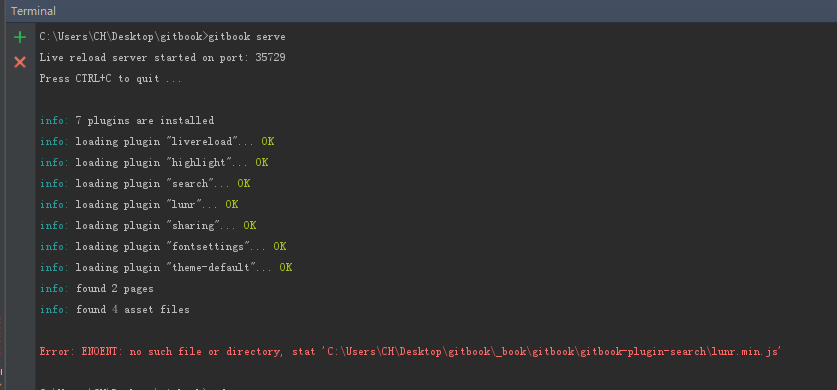
处理方法
按下面顺序执行命令
$ gitbook init
$ gitbook build
$ gitbook serve
2.4.4 gitbook生成pdf
安装calibre插件
玩过kindle的都知道,calibre是一款非常方便的开源电子书转换软件。在这里,我们也是用到ebook-convert这个插件。
首先在calibre官网下载插件,插件下载地址。下载适合自己系统的版本。
下载到电脑之后我做了很多尝试,刚下载之后我兴冲冲的去使用gitbook pdf .mypdf.pdf指令,结果发现提示ebook-convert未安装。
这里我通过咨询了一些大神,在这个过程中他们给了我很大的帮助。也查看了很多教程,所有教程中都说了两个问题
将安装的calibre放在系统应用中,然后将app添加到path中。
这个说实话我也没怎么看懂,但是下面我会详细的说这一步如何操作。
执行一个命令
sudo ln -s /Applications/calibre.app/Contents/MacOS/ebook-convert /usr/local/bin
以上两部我都做了,最终也成功的将Gitbook导出了PDF,但具体是哪一步起了作用,我估计是第二步,不过在教程中我优先推荐使用第二步。
第二步遇到的坑是,在网上我们找到的教程只是输入ln -s /Applications/calibre.app/Contents/MacOS/ebook-convert /usr/local/bin,
但是执行多次都没有结果,WIN系统执行这步可能已经正确了。因为Mac环境权限的原因,这里加入sudo重新执行即可。
执行完成之后,重新进入书籍目录。
huixingdeMacBook-Air:import huixing$ cd jianli
huixingdeMacBook-Air:jianli huixing$ gitbook pdf . jianli.pdf
info: 7 plugins are installed
info: 6 explicitly listed
info: loading plugin "highlight"... OK
info: loading plugin "search"... OK
info: loading plugin "lunr"... OK
info: loading plugin "sharing"... OK
info: loading plugin "fontsettings"... OK
info: loading plugin "theme-default"... OK
info: found 1 pages
info: found 7 asset files
info: >> generation finished with success in 7.5s !
info: >> 1 file(s) generated
执行完以上代码,进入书籍目录,即可看到已经转换完成的PDF了。大功告成!
3 同类技术对比(列表)
3.1 gitbook
- 喜欢:
- 多人协作及团队支持
- 基于GIT的版本历史和还原
- 在线写作/离线写作
- 关注、分享和收藏功能
- 文档导入和导出支持
- 支持发布在github博客系统上,别人可以来fork可以来帮你纠错,给你发pull request。
- 独立的应用程序。
- 这是一家书店。
- 发布到大型商店。
- 不喜欢:
- 不翻墙的时候打开会比较慢。
- 丑陋的MSWord-like排版。
- 根本没有“社交协作”,似乎只是由Git支持。不确定应用程序是否支持小规模协作(双人作者),或者您必须自己处理Git复杂性。
- 似乎技术导向。没有小说类别。
3.2 kanCloud——专注于文档在线创作、协作、分享和托管
看云的发布版本和编辑版本是分离的,而且看云对技术文档做了一些优化,并且支持 API 文档(包括在线调试)。 最新更新支持插入视频。另外一个在国内定价收费也方便。
- 喜欢:
- 全新体验的Markdown编辑器,让你的创作更有灵感
- 响应式设计的阅读方式
- 数学公式和目录导航
- 支持插入流程图/时序图
- 创建私有文档以及文档权限控制
- 在线写作/离线写作
- 基于GIT的版本历史和还原
- 多人协作及团队支持
- 文档更新动态和评论通知
- 关注、分享和收藏功能
- 文档导入和导出支持
- 域名绑定/导航自定义
- 支持文档统计功能
- 支持插入优酷视频
- 文档打赏和付费阅读
- 离线写作客户端
- 阅读客户端(支持安卓和IOS)
3.3 Leanpub——Publish Early, Publish Often
- 喜欢:
- 精益出版。
- 作者与读者的互动非常棒。
- 他们的PDF输出是美丽的。
- 这是一个书店(90%版税!)与社交网络方面。
- 创建捆绑包,与其他作者分享版税等非常容易。真的很棒的功能。
- 营销工具真棒。与Google Analytics(分析)整合
- 不喜欢:
- 我无法下载他们的工具链(但在“Markdown to Ebook”[0]之后,本地工作流程有点可重现)
- 不依赖于Git,但在Dropbox中。没有适当的版本控制。
- 没有合作。
- 不发布到主要书店(但允许你这样做)。
3.4 penflip——在线文本编辑工具
Penflip似乎更适合你的想法(注意:现在我知道它为什么适合你的想法),像GitHub一样合作。
- 喜欢:
- 多人协作及团队支持
- 不喜欢:
- 与书店没有整合。
- 这不是一个书店,你不能轻易发现书籍。
- 看起来更像是一个使用FSF意义上的“免费”的“免费书籍”平台。
- 很难找到一本完整的书来窥探,但是输出看起来和GitBook一样丑陋。AFAIK他们让你自定义输出, 但似乎排版不是LaTeX-like,怀疑它不可以胜任。默认是非常重要的,它应该是美丽的开箱即用。